通过WordPress自定义器上传Favicon是最推荐的方法,进入“外观-自定义-站点身份”,上传512x512像素的正方形图片并发布即可。该方法自动适配多设备,提升品牌识别、专业形象和用户体验。若图标不显示,优先清理浏览器、插件和CDN缓存。其他方法包括使用主题选项、Favicon专用插件或手动上传favicon文件并修改header.php代码,适用于高级用户。

在WordPress里给网站换图标,也就是我们常说的Favicon,其实并不复杂。最直接、也是我个人最推荐的方法,就是通过WordPress自带的自定义器来操作。简单来说,就是上传一张合适的图片,系统会帮你处理好大部分兼容性问题。如果这个方法行不通,或者你对图标有更精细的要求,我们也有其他途径,比如利用主题自带的选项,甚至手动修改代码。核心思路就是确保你的网站在浏览器标签页、书签栏,甚至手机主屏幕上,都能有一个清晰、有辨识度的小图标。
解决方案
要为你的WordPress网站添加或更换Favicon,最标准且用户友好的方法是通过WordPress的“自定义”功能。
- 登录WordPress后台: 首先,你需要登录到你的WordPress管理面板。
- 进入自定义器: 在左侧导航栏中,找到“外观 (Appearance)”菜单,然后点击“自定义 (Customize)”。这会打开WordPress主题定制器。
- 找到站点身份: 在自定义器的左侧边栏中,你会看到不同的选项。找到并点击“站点身份 (Site Identity)”。
- 上传站点图标: 在“站点身份”面板里,你会看到“站点图标 (Site Icon)”或“网站图标”的选项。这里会有一个上传按钮,通常会提示你上传一个正方形的图片。WordPress官方推荐的尺寸是至少512x512像素。点击“选择站点图标”,然后从你的媒体库中选择一张图片,或者上传一张新图片。
- 裁剪并发布: 上传后,系统可能会让你裁剪图片以确保它是正方形的。完成裁剪后,点击“选择”。
- 保存更改: 最后,点击自定义器顶部的“发布 (Publish)”按钮,你的Favicon就会立即生效了。
我个人觉得这个方法是最省心的,因为WordPress会帮你自动生成不同尺寸的Favicon,以适应各种设备和浏览器,省去了很多手动优化的麻烦。
为什么我的WordPress网站需要一个Favicon?它能带来什么好处?
说实话,Favicon这东西,虽然小得几乎看不见,但它对网站的品牌形象和用户体验影响可不小。我个人一直觉得,一个精心设计的Favicon,就像网站的“小名片”,虽小但极具辨识度。
首先,品牌识别度是毋庸置疑的。想想看,当用户打开了十几个浏览器标签页时,如果没有Favicon,所有标签页都长一个样,都是浏览器默认的空白图标,用户很难快速找到你的网站。但如果你的网站有一个独特的Favicon,它就能在众多标签中脱颖而出,让用户一眼认出你。这对于用户体验来说,简直是质的飞跃。
其次,专业性和信任感。一个网站连Favicon都没有,给人的感觉就是不够专业,甚至有点“半成品”的味道。反之,一个有Favicon的网站,即使内容再简单,也会显得更完整、更值得信赖。这就像一个人出门穿不穿鞋一样,虽然不影响走路,但给人的印象完全不同。
再者,Favicon在书签和手机主屏幕上的作用也很大。当用户把你的网站添加到书签或者添加到手机主屏幕时,Favicon就是代表你网站的那个图标。如果这个图标缺失或者模糊,用户在茫茫应用中寻找你的网站时,体验会大打折扣。我自己的手机主屏幕上就有很多网站的快捷方式,如果它们没有Favicon,我可能就直接忽略了。
最后,从SEO的角度来看,虽然Favicon本身不会直接影响你的搜索引擎排名,但它对用户体验的提升,间接也会对SEO产生积极影响。一个用户体验好的网站,跳出率会更低,停留时间会更长,这些都是搜索引擎评估网站质量的重要指标。所以,别小看这个小小的图标,它可是你网站在数字世界里的一张重要“脸面”。
WordPress Favicon不显示或更新失败怎么办?常见问题与解决方案
有时候,我也会遇到Favicon死活不更新,或者上传了却不显示的情况,这确实挺让人抓狂的。我的经验是,大部分时候,这都和缓存脱不了关系。
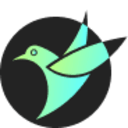
一站式AI品牌设计平台,支持AI Logo设计、品牌VI设计、高端样机设计、AI营销设计等众多种功能
 68
68

- 清理浏览器缓存: 这是最常见的元凶。你的浏览器可能缓存了旧的Favicon或者没有Favicon的状态。强制刷新页面(Ctrl+F5 或 Cmd+Shift+R)通常就能解决。如果不行,就彻底清理浏览器缓存和Cookie,然后重启浏览器再访问你的网站。
- 清理WordPress缓存插件: 如果你使用了像WP Super Cache、W3 Total Cache、LiteSpeed Cache等缓存插件,它们可能会缓存旧的页面内容。进入你的缓存插件设置,找到“清除所有缓存”或“删除所有缓存文件”的选项,点击执行。
- 清理CDN缓存: 如果你的网站使用了CDN服务(如Cloudflare),CDN也可能会缓存你的Favicon。登录你的CDN服务后台,找到相应的选项来清除CDN缓存。
-
检查Favicon文件路径和权限: 虽然通过自定义器上传通常不会有这个问题,但如果你是手动上传或者通过主题选项设置的,需要确保Favicon文件(通常是或
favicon.ico
)位于正确的位置(通常是网站根目录),并且文件权限设置正确,以便Web服务器可以访问它。favicon.png
- 检查图片格式和尺寸: 确保你上传的图片是推荐的格式(PNG、ICO)和尺寸(至少512x512像素的正方形)。虽然WordPress会处理,但有时非标准格式也可能导致问题。
- 主题或插件冲突: 极少数情况下,某个主题或插件可能会干扰Favicon的显示。你可以尝试暂时禁用所有插件,然后切换到WordPress默认主题(如Twenty Twenty-Four),看看Favicon是否显示。如果显示了,再逐一启用插件或切换回原主题来排查问题。
- 等待一段时间: 有时候,即使清除了所有缓存,全球的CDN节点更新也需要一些时间。给它个几分钟甚至半小时,再刷新看看。
我个人觉得,遇到Favicon问题,先从缓存入手,几乎能解决90%的问题。实在不行再考虑其他复杂的排查。
除了WordPress自定义器,还有哪些方法可以设置Favicon?
虽然WordPress自定义器是设置Favicon最直接方便的方式,但如果你像我一样喜欢折腾,或者遇到自定义器搞不定的特殊情况,还是有一些其他方法的。这些方法各有优劣,有些需要一点技术背景。
通过主题选项: 很多高级的WordPress主题,尤其是那些多功能主题,会在它们自己的主题设置面板中提供一个专门的Favicon上传选项。这通常位于“主题选项”、“外观设置”或类似的菜单下。这种方式和自定义器类似,但属于主题自带的功能,有时会提供更多自定义选项。如果你发现自定义器里没有Favicon选项,不妨去主题设置里找找。
-
使用Favicon插件: WordPress生态系统中有专门的Favicon插件,例如“Favicon by RealFaviconGenerator”或“Favicon Reloaded”。这些插件通常提供更强大的功能,比如:
- 生成适用于各种设备和平台的Favicon(包括iOS、Android、Windows Metro磁贴等)。
- 创建Web App Manifest文件,提升移动设备的兼容性和用户体验。
- 允许你预览不同设备上的Favicon效果。
- 处理更复杂的Favicon需求,比如多尺寸、动画Favicon(虽然不推荐)。 我个人觉得,如果你对Favicon有很高的要求,或者希望它在所有设备上都表现完美,使用这类专业插件会是一个非常好的选择。
-
手动上传Favicon文件并修改代码: 这是最“硬核”的方法,需要通过FTP或文件管理器访问你的网站文件,并修改主题代码。
-
步骤一:准备Favicon文件。 创建一个名为的文件(这是最传统也是兼容性最好的格式),或者
favicon.ico
。确保它是一个正方形,推荐尺寸是16x16、32x32、48x48等,或者直接用512x512的PNG,让浏览器自行缩放。favicon.png
-
步骤二:上传文件。 通过FTP客户端(如FileZilla)或你的主机控制面板的文件管理器,将(或
favicon.ico
)文件上传到你的WordPress网站的根目录。favicon.png
-
步骤三:修改主题的文件。 注意: 强烈建议使用子主题(Child Theme)来修改文件,以避免主题更新时丢失你的更改。
header.php
- 找到你当前主题的文件(通常在
header.php
目录下)。/wp-content/themes/你的主题名/
- 在标签内,但在标签之前,添加以下代码行:
请根据你实际上传的文件名和路径进行调整。
表示文件在网站根目录。href="/favicon.ico"
- 找到你当前主题的
-
步骤四:保存并清除缓存。 保存文件,并按照前面提到的方法清除所有缓存。
header.php
-
步骤一:准备Favicon文件。 创建一个名为
这种手动修改的方法,虽然麻烦,但它能给你最大的控制权。我个人在一些定制性很强的项目上,如果自定义器或插件无法满足需求,也会考虑这种方式。但对于大多数用户来说,还是推荐前两种更简便的方法。
以上就是如何添加WordPress Favicon?网站图标怎么换?的详细内容,更多请关注资源网其它相关文章!







发表评论:
◎欢迎参与讨论,请在这里发表您的看法、交流您的观点。